Addebiti automatici avanzati omnicanale
In questo articolo vengono fornite informazioni sulla configurazione e la distribuzione delle funzionalità di addebiti automatici avanzati disponibili in Dynamics 365 for Retail versione 10.0.
Quando le funzionalità di addebiti automatici avanzati sono abilitate, per gli ordini creati in qualsiasi canale di commercio (POS, servizio clienti e online) è possibile utilizzare le configurazioni degli addebiti automatici definite nell'applicazione ERP per le spese correlate a livello di riga e intestazione.
Nelle versioni precedenti alla versione 10.0 di Retail, le configurazioni di addebiti automatici sono accessibili solo tramite ordini creati nei canali e-Commerce e servizio clienti. Nelle versioni 10.0 e successive, gli ordini creati dal POS possono utilizzare le configurazioni degli addebiti automatici. In tal modo, le spese varie extra possono essere aggiunte in modo sistematico alle transazioni di vendita.
Quando si utilizzano le versioni precedenti alla versione 10.0, a un utente POS viene richiesto di immettere manualmente le spese di spedizione durante la creazione di una transazione POS "Spedisci tutto" o "Spedizione selezionata". Sebbene le funzionalità relative alle spese varie dell'applicazione siano utilizzate secondo il modo in cui le spese sono scritte nell'ordine, non viene fornito un calcolo sistematico; il calcolo è basato sull'input dell'utente per determinare il valore delle spese. Le spese possono essere aggiunte solo come un unico codice spese relativo alla "spedizione" e non possono essere facilmente modificate o modificate nel POS dopo la loro creazione.
L'utilizzo di richieste manuali per l'aggiunta di spese di spedizione è ancora disponibile nelle versioni 10.0 e successive. Se un'organizzazione non abilita il parametro Addebiti automatici avanzati , le richieste POS per l'immissione manuale degli addebiti rimarranno le stesse.
Con le funzionalità di addebiti automatici avanzati, gli utenti POS possono avere calcoli sistematici per qualsiasi spese varie definite basate sulle tabelle di impostazione degli addebiti automatici. Inoltre, gli utenti avranno la possibilità di aggiungere o modificare un numero illimitato di spese e commissioni aggiuntive a una transazione di vendita POS a livello di riga o intestazione (per un ordine cliente o cash and carry).
Abilitare gli addebiti automatici avanzati
Nella pagina Retail e Commerce > Impostazione sedi centrali > Parametri > Parametri di commercio, passare alla scheda Ordini cliente. Nella scheda Dettaglio Addebiti, immettere Utilizza addebiti automatici avanzati su Sì.
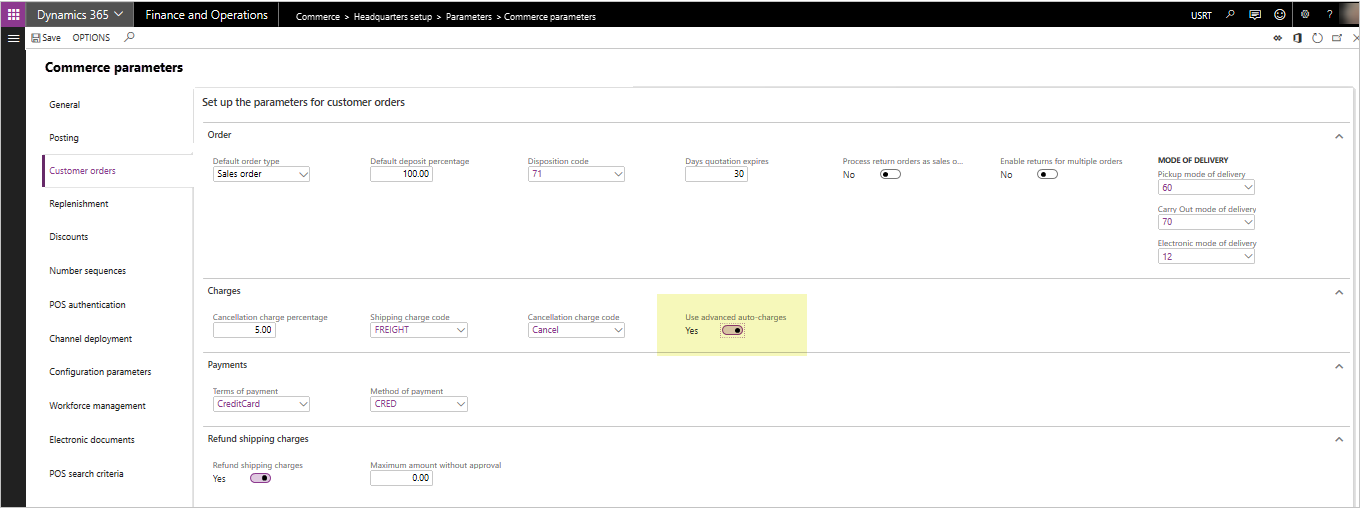
Quando gli addebiti automatici avanzati sono abilitati, agli utenti non viene più richiesto di immettere manualmente le spese di spedizione nel terminale POS quando si crea un ordine cliente con Spedisci tutto o Spedizione selezionata. Le spese ordine POS sono calcolate in modo sistematico e aggiunte alla transazione POS (se viene trovata una tabella di addebiti automatici corrispondente che soddisfa il criterio dell'ordine creato). Gli utenti possono anche aggiungere o gestire le spese a livello di riga o intestazione manualmente mediante operazioni POS aggiunte di recente che possono essere aggiunte ai layout dello schermo POS.
Quando gli addebiti automatici avanzati sono abilitati, i parametri di commercio esistenti per Codice spese di spedizione e Rimborso spese di spedizione non sono più utilizzati. Questi parametri sono applicabili solo se il parametro Utilizza addebiti automatici avanzati è impostato su No.
Prima di abilitare questa funzionalità, assicurarsi di formare i dipendenti, in quanto la funzionalità abilitata modifica il flusso di processo aziendale relativo al modo in cui le spese di spedizione o altre spese sono calcolate e aggiunte agli ordini cliente POS. Assicurarsi di comprendere l'impatto del flusso di processo sulla creazione delle transazioni dal POS. Per gli ordini e-Commerce e del servizio clienti, l'impatto dell'abilitazione degli addebiti automatici avanzati è minimo. Le applicazioni e-Commerce e del servizio clienti continueranno ad avere lo stesso comportamento in relazione alle tabelle di addebiti automatici per calcolare spese di ordine extra. Gli utenti dei canali servizio utenti continueranno ad avere la possibilità di modificare manualmente gli addebiti automatici calcolati dal sistema a livello di riga o intestazione o di aggiungere manualmente ulteriori spese varie a livello di riga o di intestazione.
Aggiungere operazioni POS
Affinché gli addebiti automatici avanzati funzionino correttamente nell'ambiente dell'applicazione POS sono state aggiunte nuove operazioni POS. Queste operazioni devono essere aggiunte ai layout dello schermo POS e distribuite ai dispositivi POS quando si distribuiscono gli addebiti automatici avanzati. Se queste operazioni non vengono aggiunte, gli utenti non saranno in grado di gestire o mantenere addebiti vari sulle transazioni POS e non avranno modo di adeguare o modificare i valori degli addebiti calcolati sistematicamente in base alle configurazioni degli addebiti automatici. Come minimo, si consiglia di implementare l'operazione Gestione addebiti nel layout del POS.
Le nuove operazioni sono descritte di seguito.
- 142 - Gestisci spese – Utilizzare questa operazione per consentire agli utenti POS di visualizzare e modificare spese varie per la transazione POS aggiunte manualmente o in modo sistematico mediante calcoli degli addebiti automatici.
- 141 - Aggiungi spese intestazione – Utilizzare questa operazione per consentire all'utente di aggiungere manualmente spese varie a livello di intestazione a qualsiasi transazione di vendita POS (e selezionare il codice spese da utilizzare).
- 140 - Aggiungi spese riga – Utilizzare questa operazione per consentire all'utente di aggiungere manualmente spese varie a livello di riga a qualsiasi riga di transazione di vendita POS (e selezionare il codice spese da utilizzare).
- 143 - Ricalcola spese – Utilizzare questa operazione per eseguire un ricalcolo completo delle spese per la transazione di vendita. Qualsiasi addebito automatico sovrascritto dall'utente in precedenza verrà ricalcolato in base alla configurazione corrente del carrello.
Come con le operazioni POS, le configurazioni di protezione possono essere effettuate per richiedere l'approvazione del responsabile per l'esecuzione dell'operazione.
È importante notare che le operazioni POS sopra elencate possono essere aggiunte al layout POS anche se il parametro Utilizza addebiti automatici avanzati è disabilitato. In questo scenario, le organizzazioni avranno ancora il vantaggio di poter visualizzare manualmente le spese aggiunte e di modificarle utilizzando l'operazione Gestisci spese. Gli utenti possono anche utilizzare le operazioni Aggiungi spese intestazione e Aggiungi spese riga per le transazioni POS anche se il parametro Utilizza spese automatiche avanzate è disabilitato. L'operazione Ricalcola spese è meno funzionale se utilizzata quando Utilizza spese automatiche avanzate è disabilitato. In questo scenario, non viene ricalcolato nulla e tutte le spese aggiunte manualmente alla transazione vengono reimpostate su $0.00.
Esempi di casi di utilizzo
In questa sezione vengono presentati casi di utilizzo di esempio allo scopo di facilitare la comprensione della configurazione e dell'utilizzo degli addebiti automatici e delle spese varie nel contesto degli ordini dei canali. Questi esempi illustrano il comportamento dell'applicazione quando il parametro Utilizza addebiti automatici avanzati è stato abilitato.
Esempio di spese intestazione con addebiti automatici
Scenario del caso di utilizzo
Un rivenditore desidera aggiungere automaticamente le spese di spedizione quando si creano transazioni in qualsiasi canale di commercio che richiedono la spedizione dei prodotti al cliente. Il rivenditore offre due metodi di consegna: Su strada e Via aerea. Se un cliente sceglie la consegna Su strada e il valore dell'ordine è inferiore a $100, il rivenditore vuole addebitare al cliente una spesa di trasporto di $10. Se il valore dell'ordine supera $100 e il cliente sceglie la spedizione via terra, al cliente non verrà addebitato alcun costo di trasporto aggiuntivo. Se il cliente sceglie la spedizione Via aerea per tutti gli ordini, indipendentemente dal valore totale degli stessi, gli verranno addebitate delle spese di spedizione di $20.
Impostazione e configurazione
Questo scenario richiede la configurazione di due tabelle di addebiti automatici.
Accedere a Contabilità clienti > Impostazione spese > Spese automatiche.
Configurare due differenti addebiti automatici a livello di intestazione. Configurarne uno per la modalità di consegna "Su strada" e uno per la consegna "Via aerea". Per questo scenario, configurarli per l'utilizzo di "Tutti i clienti".
Per le spese di consegna su strada, nella sezione delle righe della pagina Spese automatiche, definire un addebito di $10 che verrà applicato per gli ordini tra $0,01 e $100. Creare un'altra riga spese per indicare che gli ordini superiori a $100,01 non comporteranno spese.
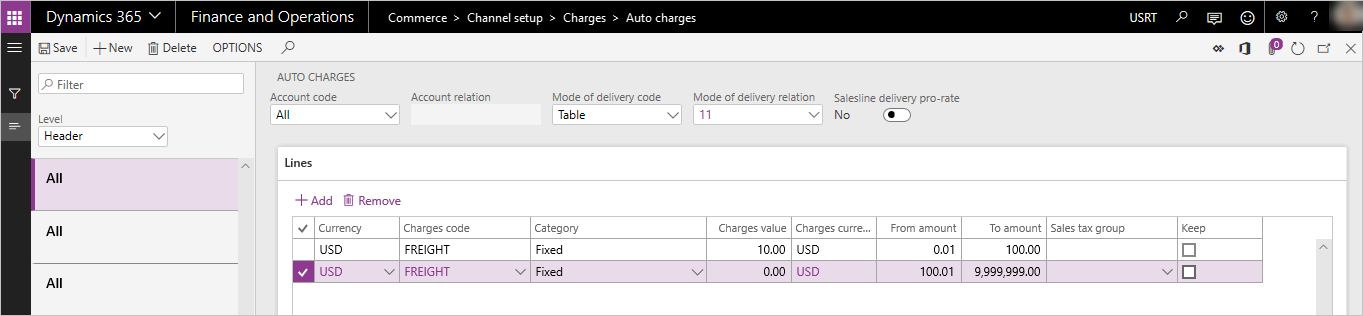
Per le spese di consegna via aerea, nella sezione delle righe del modulo degli addebiti automatici, definire un addebito di $20 che verrà applicata a tutti gli ordini (per un valore tra $0,01 e $9.999.999).
Inviare le spese a Commerce Scale Unit/database canale di modo che il POS possa utilizzarle eseguendo il processo 1040 - Programmazione della distribuzione.
Elaborazione delle vendite per questo scenario
Dopo il completamento della procedura di configurazione descritta sopra e l'applicazione delle spese al database del canale, qualsiasi ordine cliente o transazione di vendita creato nel POS, nel servizio clienti o nei canali di e-Commerce che hanno i metodi di spedizione Su strada e Via aerea impostati a livello di intestazione utilizzerà tali spese e le applicherà automaticamente alla vendita.
Al momento, gli addebiti verranno applicati a tutte le transazioni di vendita create all'interno della persona giuridica che utilizzano queste modalità di consegna, poiché non esiste alcuna funzionalità per indicare che una configurazione di addebito automatico si applicherà solo a un canale di vendita specifico.
Per gli scenari POS ed e-commerce, poiché non esiste un'"intestazione" chiaramente definita su questi ordini, gli addebiti a livello di intestazione verranno applicati solo se tutte le righe di vendita nella transazione sono impostate per la spedizione con la stessa identica modalità di consegna. Se sono presenti "modalità miste" di evasione nelle transazioni create mediante POS o e-Commerce, soltanto gli addebiti automatici a livello di riga verranno considerati e applicati.
Negli scenari relativi al servizio clienti, l'utente controlla l'impostazione della modalità di consegna nell'intestazione dell'ordine, quindi le spese a livello di intestazione verranno applicate per tali ordini anche se alcune delle righe di vendita sono state configurate per utilizzare una modalità di consegna differente. Le spese a livello di intestazione per gli ordini del servizio clienti saranno sempre basate sulla modalità di consegna definita a livello di intestazione dell'ordine cliente.
Esempio di spese riga con addebiti automatici
Scenario del caso di utilizzo
Un rivenditore desidera aggiungere ulteriori spese al cliente per le commissioni di impostazione quando il cliente acquista un determinato modello di computer. Questo computer richiede ulteriori azioni di configurazione non facoltative che il rivenditore eseguirà per il cliente. Il rivenditore ha informato i clienti che verrà applicata un'ulteriore commissione per questa configurazione. Il rivenditore preferisce gestire le spese relative a questa commissione separatamente dal prezzo di vendita del prodotto per i report finanziari. Una commissione di impostazione di $19,99 verrà addebitata al cliente quando questo specifico computer viene acquistato in un qualsiasi canale.
Impostazione e configurazione
Questo scenario richiede la configurazione di una tabella di addebiti automatici a livello di riga.
Accedere a Contabilità clienti > Impostazione spese > Spese automatiche.
Impostare il menu a discesa Livello su Riga e creare un nuovo record di addebiti automatici per tutti i clienti e per lo specifico prodotto o gruppo di prodotti a cui le commissioni di impostazione verranno addebitate.
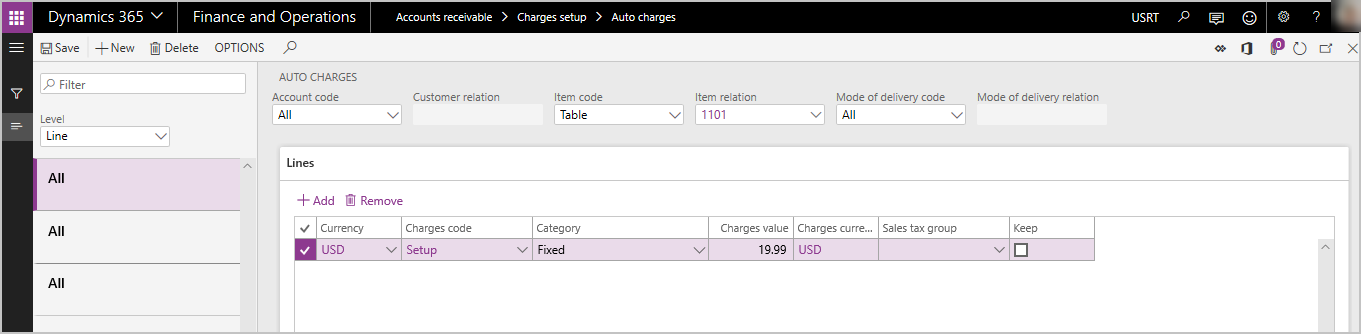
Inviare le spese a Commerce Scale Unit/database canale di modo che il POS possa utilizzarle eseguendo il processo 1040 - Programmazione della distribuzione.
Elaborazione delle vendite per questo scenario
Dopo il completamento della procedura di configurazione precedente e l'applicazione delle modifiche al database del canale, qualsiasi ordine cliente o transazione di vendita creata nel POS, nel servizio clienti o nei canali di e-Commerce che include questo articolo genererà una spesa a livello di riga da aggiungere sistematicamente al totale dell'ordine.
Al momento, gli addebiti verranno applicati a qualsiasi riga di vendita che corrisponde alla configurazione degli addebiti automatici a livello di linea all'interno della persona giuridica, poiché non esiste alcuna funzionalità per configurare un addebito automatico a livello di linea da applicare solo a un canale di vendita specifico.
Esempio di spese intestazione manuali
Descrizione dello scenario del caso di utilizzo
Un rivenditore sta facendo un'eccezione ai processi tipici fornendo una speciale consegna a domicilio dei prodotti ai clienti che ordinano prodotti nel punto vendita. Il rivenditore e il cliente hanno concordato che il cliente pagherà una spesa di movimentazione aggiuntiva di $25 per tale servizio. L'incaricato dell'ordine deve aggiungere questa commissione aggiuntiva alla transazione. Poiché la commissione è una commissione di copertura non correlata a un qualsiasi singolo prodotto nell'ordine, verrà utilizzata una spesa intestazione.
Impostazione e configurazione
Verificare che il codice spese che verrà utilizzato in questo scenario sia stato configurato correttamente selezionando Contabilità clienti > Impostazione spese > Spese per definire un codice spese appropriato per lo scenario.
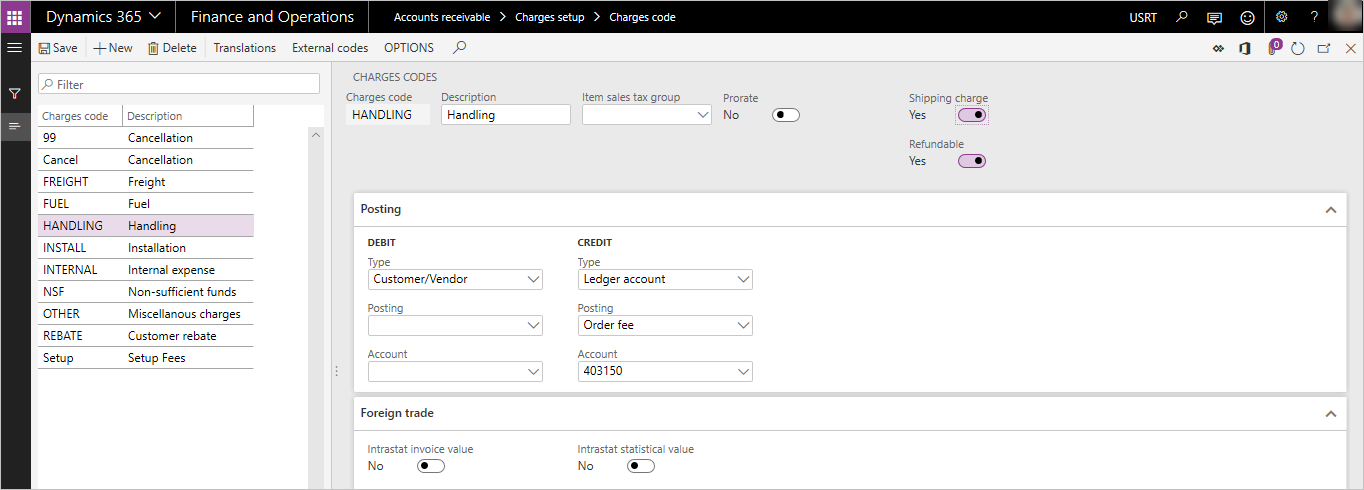
Se la spesa deve essere considerata come una spesa relativa alla "spedizione" nell'ambito di sconti o promozioni inerenti allo spedizione, impostare Spese di spedizione nel codice spese su Sì. Se questa spesa può inoltre essere sistematicamente rimborsata durante l'elaborazione di una transazione di reso nell'applicazione POS, impostare Rimborsabile su Sì. Il flag Rimborsabile è applicabile solo quando il parametro Utilizza addebiti automatici avanzati è impostato su Sì.
Inviare le spese a Commerce Scale Unit/database canale di modo che il POS possa utilizzarle eseguendo il processo 1040 - Programmazione della distribuzione.
L'operazione Aggiungi spese intestazione deve essere configurata nel layout dello schermo POS di modo che sia possibile chiamare questa operazione (141) tramite un pulsante accessibile all'utente dal POS. Le modifiche al layout dello schermo devono essere distribuite al canale nonché attraverso la funzione di programmazione della distribuzione.
Elaborazione delle vendite delle spese intestazione manuali
Per eseguire lo scenario nell'applicazione POS, l'utente POS creerà la transazione di vendita come al solito, aggiungendo i prodotti e qualsiasi altra configurazione alla vendita. Prima della riscossione del pagamento, l'utente deve eseguire l'operazione Aggiungi spese intestazione, che richiederà all'utente di selezionare un codice spese e di immettere il valore delle spese. Dopo che l'utente ha completato il processo, la spesa viene aggiunta all'ordine cliente come spesa a livello di intestazione.
Questo processo può essere applicato al servizio clienti utilizzando le funzionalità Spese presente nella scheda Vendi nella barra degli strumenti. Nella pagina Gestisci spese, l'utente può aggiungere una nuove riga spese all'intestazione dell'ordine.
Esempio di spese riga manuali
Scenario del caso di utilizzo
Un cliente ha richiesto una confezione regalo per due dei cinque articoli nell'ordine cliente. Il rivenditore fornisce questo servizio opzionale per una spesa di $2 per articolo. L'incaricato dell'ordine dovrà aggiungere queste spese agli articoli per i quali è stata richiesta la confezione regalo.
Impostazione e configurazione
Verificare che il codice spese che verrà utilizzato in questo scenario sia stato configurato correttamente selezionando Contabilità clienti > Impostazione spese > Spese per definire un codice spese appropriato per lo scenario.
Se la spesa deve essere considerata come relativa alla "spedizione" nell'ambito di sconti o promozioni inerenti allo spedizione, impostare Spese di spedizione nel codice spese su Sì. Se la spesa può inoltre essere sistematicamente rimborsata durante l'elaborazione di una transazione di reso nell'applicazione POS, impostare Rimborsabile su Sì. Il flag Rimborsabile è applicabile solo quando il parametro Utilizza addebiti automatici avanzati è impostato su Sì.
Inviare le spese a Commerce Scale Unit/database canale di modo che il POS possa utilizzarle eseguendo il processo 1040 - Programmazione della distribuzione.
L'operazione Aggiungi spese riga deve essere configurata nel layout dello schermo POS di modo che sia possibile chiamare questa operazione (140) tramite un pulsante accessibile all'utente dal POS. Le modifiche al layout dello schermo devono essere distribuite al canale nonché attraverso la funzione di programmazione della distribuzione.
Elaborazione delle vendite delle spese riga manuali
Per eseguire lo scenario nell'applicazione POS, l'utente POS creerà la transazione di vendita come al solito, aggiungendo i prodotti e qualsiasi altra configurazione alla vendita. Prima della riscossione del pagamento, l'utente deve selezionare la riga specifica in cui la spesa verrà applicata dal display dell'elenco di articoli POS ed eseguire l'operazione Aggiungere spese riga. All'utente verrà richiesto di selezionare un codice spese e immettere il valore delle spese. Dopo che l'utente ha completato il processo, la spesa viene collegata alla riga e aggiunta al totale dell'ordine come spesa a livello di riga. L'utente può ripetere il processo per aggiungere ulteriori spese riga ad altre righe di articoli nella transazione se necessario.
Lo stesso processo può essere applicato nel call center mediante la funzionalità di "gestione delle spese" nel menu a discesa Dati finanziari della sezione Righe ordine cliente nella pagina Ordine cliente. La selezione di questa opzione aprirà la pagina Gestisci spese nella quale l'utente può aggiungere una nuova riga spesa alla transazione.
Funzionalità aggiuntive
Modifica delle spese in una transazione di vendita POS
L'operazione Gestisci spese (142) deve essere aggiunta al layout dello schermo POS di modo che un utente possa visualizzare e modificare o sostituire qualsiasi spesa a livello di riga o di intestazione creata manualmente o calcolata dal sistema. Se l'operazione non viene aggiunta, gli utenti non potranno modificare il valore delle spese sulla transazione POS, né potranno visualizzare i dettagli delle spese come il tipo di codice spese legato all'addebito.
Nella pagina Gestisci spese nel POS, l'utente può visualizzare i dettagli relativi alle spese a livello di intestazione o riga. L'utente può utilizzare la funzione Modifica disponibile in questa pagina per apportare modifiche all'importo addebitato a una specifica riga spese. Una volta sovrascritta manualmente, una riga di addebito non verrà ricalcolata sistematicamente a meno che l'utente non avvii l'operazione Ricalcola addebiti .
Se l'opzione Codice motivo forzatura spese è stata configurata nella pagina di configurazione Parametri di commercio, all'utente verrà richiesto di fornire un codice motivo quando le spese vengono modificate nell'applicazione POS.
Se i codici motivo sono stati acquisiti per le spese sovrascritte, un nuovo report è inoltre disponibile per esaminare e controllare tali modifiche. Il report si trova in Retail e Commerce > Richieste di informazioni e report > Storico sostituzione spese.
Rimborso delle spese in una transazione di reso POS
Se il parametro Utilizza addebiti automatici avanzati è impostato su Sì, il parametro di commercio esistente per Rimborso spese di spedizione non è più applicabile. Per indicare quali spese devono essere rimborsate in modo sistematico a un cliente quando si utilizzano gli addebiti automatici avanzati, assicurarsi che il codice spese correlato sia stato configurato come Rimborsabile nella pagina Codice spese. Verificare che le impostazioni siano state sincronizzate ai database dei canali di commercio mediante l'elaborazione della programmazione della distribuzione.
Suggerimento
Per indicazioni che ti aiutano a garantire che le spese rimborsabili a livello di linea siano calcolate in base alla quantità restituita, consulta Le spese rimborsabili vengono calcolate erroneamente in base alla quantità restituita.
Rimborso delle spese in una transazione ordine di reso
Le spese non vengono sistematicamente rimborsate per gli ordini di reso creati in Commerce. Agli utenti viene richiesto di selezionare l'opzione Copia spese quando si crea l'ordine di reso. Se Copia spese non è selezionata, le spese della transazione di vendita originale non verranno rimborsate automaticamente. Se si seleziona Copia spese , tutte le spese verranno copiate nell'ordine di reso e l'utente potrà modificare o rimuovere manualmente tutte le spese che non desidera vengano rimborsate. Il processo di ordine di reso del call center attualmente non riconosce il flag Rimborsabile nell'impostazione Codice addebiti .
Configurazione di ricevute POS per visualizzare le spese
I seguenti elementi di ricevuta sono stati aggiunti alla riga e al piè di pagina delle ricevute per supportare la funzionalità di addebiti automatici avanzati.
- Spese di spedizione riga – Questo elemento a livello di riga può essere utilizzato per ricapitolare specifici codici spese applicati alla riga di vendita. Solo i codici spese che sono stati contrassegnati come spese di Spedizione nella pagina Codice spese saranno visualizzati qui.
- Altri costi riga : questo elemento a livello di riga può essere utilizzato per ricapitolare eventuali codici di addebito specifici non di spedizione applicati alla riga di vendita. Linea Altre spese sono codici di spesa dove il flag Spedizione nella pagina Codice spese non è stato abilitato.
- Dettagli spese di spedizione ordine – Questo elemento a livello di piè di pagina visualizza le descrizioni dei codici spese applicati all'ordine che sono stati contrassegnati come spese di Spedizione nella pagina di impostazione Codice spese.
- Spese di spedizione ordine – Questo elemento a livello di piè di pagina mostra il valore in dollari delle spese correlate alla spedizione.
- Dettagli altre spese dell'ordine : questo elemento a livello di piè di pagina visualizza la descrizione dei codici delle spese applicati all'ordine che non sono stati contrassegnati come spese relative alla spedizione.
- Ordina altre spese : questo elemento a livello di piè di pagina mostra il valore in dollari delle altre spese non correlate alla spedizione.
Si consiglia all'organizzazione di aggiungere anche campi di testo libero nel piè di pagina della ricevuta, al fine di definire le aree in cui verranno ricapitolati gli addebiti.
Impedire il calcolo delle spese fino a che l'ordine POS sia completato
Alcune organizzazioni possono preferire di attendere che l'utente abbia finito di aggiungere tutte le righe di vendita alla transazione POS prima di calcolare le spese. Per impedire il calcolo delle spese quando degli articoli sono aggiunti alla transazione POS, attivare il parametro Calcolo addebito manuale nel profilo funzionalità utilizzato dal punto vendita. L'attivazione di questo parametro richiederà all'utente POS di utilizzare l'operazione Calcola totali una volta completata l'aggiunta dei prodotti alla transazione POS. L'operazione Calcola totali avvierà il calcolo di tutti gli addebiti automatici per l'intestazione o le righe dell'ordine come applicabile.
Report di sostituzione delle spese
Se gli utenti sostituiscono manualmente le spese calcolate o aggiungono una spesa manuale alla transazione, questi dati saranno disponibili per il controllo nel report Storico sostituzione spese. Il report è accessibile da Retail e Commerce > Richieste di informazioni e report > Storico sostituzione spese. È importante notare che i dati necessari per questo report vengono importati dal database del canale nella sede centrale tramite i lavori di pianificazione della distribuzione "P". Di conseguenza, le informazioni sulle sostituzioni appena eseguite nel POS possono non essere immediatamente disponibili in questo report fino a che il processo non ha caricato i dati della transazione del punto vendita in HQ.
Risorse aggiuntive
Abilitare e configurare addebiti automatici per canale
Spese intestazione con ripartizione proporzionale in righe di vendita corrispondenti